Lorsque le démarrage de votre ordinateur Windows échoue, il est possible que vous ayez rencontré un problème de connexion de l’appareil, un manque de fichier, un échec de mise à jour du système ou encore un échec de fonctionnement du matériel de votre ordinateur. Dans la plupart des cas, un petit dépannage peut faire remarcher votre système, mais malheureusement certains problèmes pourraient vous obligez à changer le matériel défectueux de votre PC.
L’Erreur de récupération Windows pourrait survenir à cause d’une ou de plusieurs raisons :
- Les fichiers de réparation au démarrage ne sont pas disponible sur votre système.
- Les fichiers de réparation au démarrage sont présents sur votre ordinateur, mais le système n’arrive pas à communiquer avec eux car le système s’est éteint d’une manière incorrecte .
- Le manque ou la corruption des données de configuration du démarrage.
- Les fichiers du système sont endommagés ou corrompus.
- Les fichiers du système sont corrompus.
Étant donné que la raison principale de l’erreur de système que vous avez rencontré est assez floue, vous aurez donc besoin d’essayer les astuces de dépannage les unes après les autres. De plus, si vous avez sauvegardé des données importantes sur votre ordinateur, nous vous recommandons vivement de les garder en lieu sûr. Sauvegardez vos données par une connexion de disque dur externe avec un autre ordinateur. Si vous n’arrivez pas à le faire, alors utiliser l’outil FonePaw Récupération De Données pour vous y aider.
1. Cliquez sur le bouton ci-dessous pour télécharger FonePaw Récupération De Données sur votre ordinateur Windows.
2. Branchez le disque, présentant l’erreur de récupération Windows, à l’extérieur de votre ordinateur.
3. Lancez FonePaw Récupération De Donnés, sélectionnez le type de données de vos fichiers supprimés et le lecteur de disque dur où ils se trouvaient à l’origine.
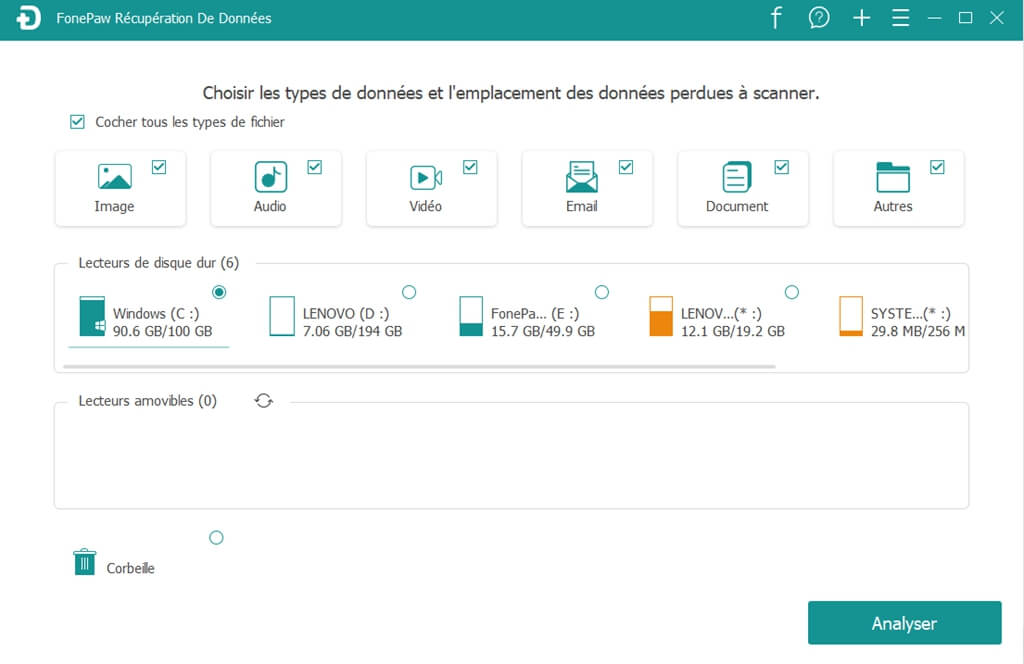
4. Cliquez maintenant sur « Analyser ». Il y a deux modes de scan (l’Analyse rapide et l’Analyse approfondie) qui vous sont fournis. Si vous n’arrivez pas à retrouver vos fichiers supprimés via le mode « Analyse rapide », alors lancez le mode « Analyse approfondie » pour faire un scan détaillé de votre disque dur.
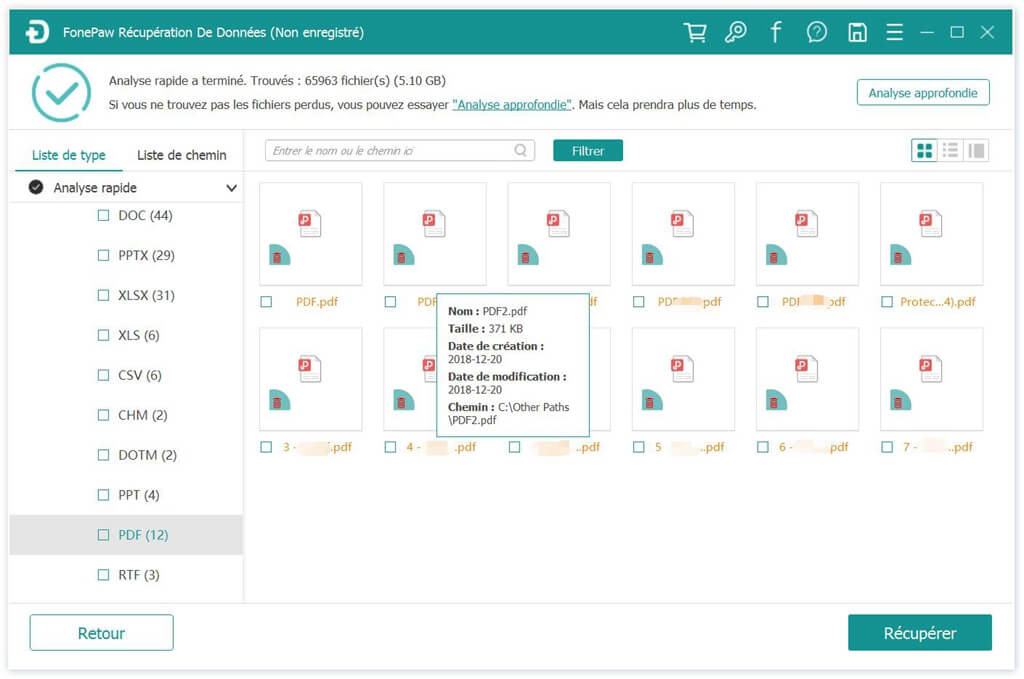
Vous pouvez prévisualiser les résultats de recherche en les classant par type de données. Retrouvez les fichiers que vous voulez. S’il y a trop de fichiers, vous pouvez vous rendre les choses plus faciles en utilisant la barre de recherche.
5. Cliquez sur « Récupérer » pour sauvegarder vos fichiers sur un disque dur en bonne santé.
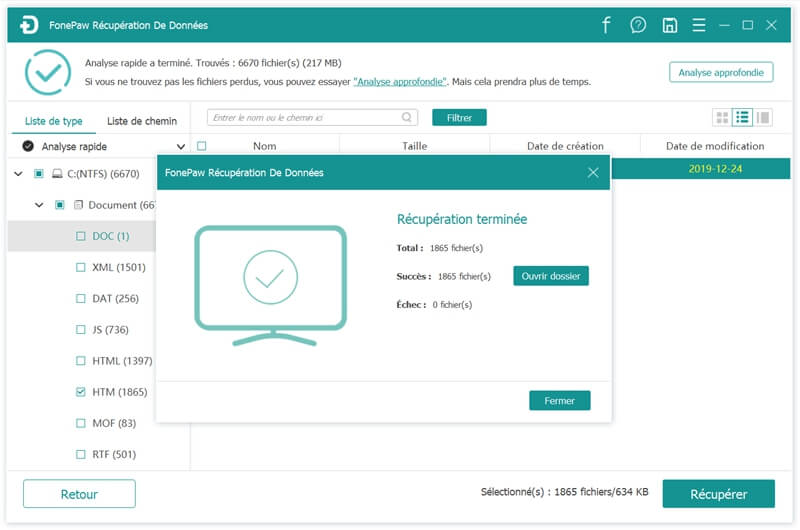
Suivez les étapes ci-dessous pour identifier et résoudre le problème.
1. Éteindre l’ordinateur, patienter une minute et le rallumer. Cela restaurera l’accès à votre ordinateur dans le cas où le problème n’était qu’un simple petit bug, apparu lors du processus de démarrage.
2. Sur un ordinateur de bureau, vérifier la connexion. Si vous utilisez un clavier ou une souris à câble, essayez de les débrancher puis de les rebrancher pour confirmer que les accessoires sont bien connectés à l’ordinateur. Un clavier mal branché, par exemple, pourrait être responsable du problème de démarrage de votre PC. Assurez-vous également que les câbles du système d’affichage sont bien connectés.
3. Sur un ordinateur de bureau, s’assurer que l’indication d’énergie est allumé et est en vert. Si vous ne voyez pas d’indicateur vert, alors il est possible que votre ordinateur ne puisse pas avoir l’énergie nécessaire à son démarrage. Si rien ne se passe lorsque vous appuyez sur le bouton d’alimentation, alors cela indique qu’il vous faut remplacer toute source d’énergie. La majorité des utilisateurs préfèreraient passer à un test professionnel avant de remplacer un matériel d’alimentation.
4. Sur un ordinateur portable ayant une batterie qui peut être facilement enlevée, débrancher toutes les sources d’alimentation, puis retirer la batterie. Avec la batterie hors du système, branchez votre ordinateur à une source d’énergie grâce à un câble branché à celui-ci. Essayez de démarrer votre système. Si le démarrage réussi, alors cela veut dire que le problème provient de la batterie de votre ordinateur portable.
5. S’il est possible de voir quelque chose sur l’écran, patienter un moment. Windows tente souvent d’installer automatiquement un système, des logiciels ou des mises à jour lors du processus de démarrage. En particulier, lorsque vous possédez un système vieux et lent. Ces mises à jour sont synonymes de longues heures d’attentes d’installation. Dans certains cas problématiques, vous pourriez avoir besoin de laisser votre système travailler toute la nuit, puis d’en vérifier la progression le lendemain matin.
6. Essayer de démarrer Windows avec la dernière configuration connue sans problème. Cette option tente de démarrer le système avec un appareil, un registre et un système d’exploitation qui a précédemment bien fonctionner. Cela vous permettra de récupérer votre système après l’échec du fonctionnement du système ou d’une mise à jour de pilote ou encore d’une mauvaise configuration d’une entrée de registre.
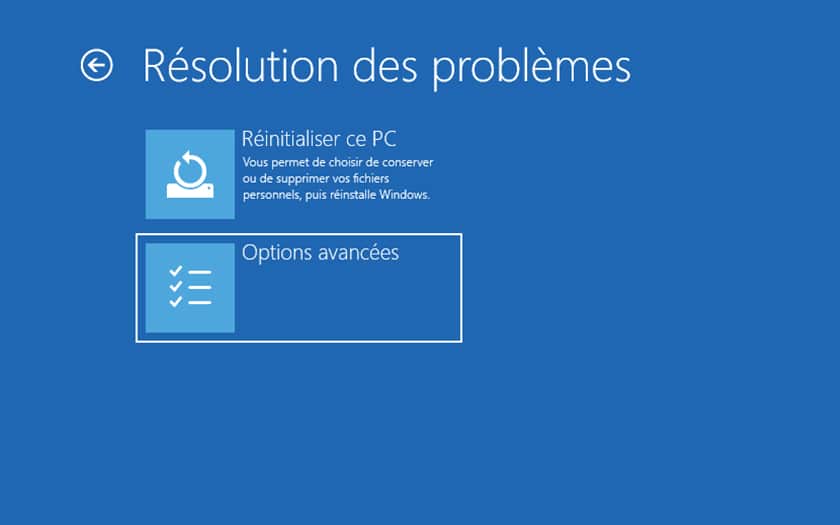
7. Lancer la Réparation de démarrage (aussi connue comme la Réparation Automatique dans les anciennes versions de Windows). La Réparation de démarrage peut scanner votre système et tenter de résoudre les fichiers de systèmes manquants ou endommagés. Cette action prendra un bon moment avant de pouvoir être complétée, elle nécessitera également un redémarrage du système. Dans certains cas, vous aurez besoin de lancer la Réparation de démarrage au moins trois fois d’affiler avant de pouvoir résoudre complètement un problème.
8. Essayer la Restauration du Système pour utiliser un point de restauration afin de récupérer votre système. La Restauration du Système replacera votre système, vos pilotes et vos registres à un point du passé.

9. Démarrer en Mode sécurité avec réseau, puis scanner le système à la recherche de logiciels malveillants. Scannez votre ordinateur d’une bonne manière pour pouvoir supprimer les logiciels malveillants. Certains signes peuvent indiquer que votre système a été attaqué par des virus. Parmi ces signes, il y a l’alerte de virus, les notifications ou encore les messages inhabituels affichés lors du démarrage.
10. Actualiser l’ordinateur sans en affecter les fichiers. Ce processus réinstallera Windows, mais gardera les logiciels d’origine ainsi que les logiciels provenant de Microsoft Store installés sur votre ordinateur. Étant donné que cette action peut supprimer des logiciels et actualiser les fichiers ainsi que les dossier du système d’exploitation, il peut résoudre les problèmes rencontré par votre ordinateur.
Attention : Une actualisation ne supprimera pas vos fichiers personnels, mais ce processus supprimera les logiciels que vous avez installés. Vous aurez ainsi besoin de retélécharger et de réinstaller les logiciels provenant d’une source autre que Microsoft Store.
11. Essayer de réinitialiser Windows, une action similaire à l’actualisation de Windows, mais qui supprimera tous vos fichiers. Une réinitialisation remettra votre Windows à son état initial avec les logiciels d’origines. En général, les utilisateurs ne considèrent cette solution que lorsqu’ils n’en peuvent vraiment plus du système ou qu’ils veulent donner leur ordinateur à quelqu’un d’autre. Une réinitialisation supprimera toutes les personnalisations et tous les changements du systèmes, supprimera les logiciels installés et supprimera également toutes les données. Cependant, cette action est vraiment très efficace pour transformer un ordinateur problématique en un tout nouvel ordinateur utilisable.
12. Recherchez un disque défectueux ou défaillant. Un disque défectueux ou défaillant peut empêcher Windows de démarrer correctement. Les disques durs ayant des pièces en rotation émettent souvent des bruits de grincements ou de clic lorsqu’ils rencontrent un échec. Alors que les disques SSD cessent de fonctionner sans l’émission d’indicateur sonore. Si un disque tombe alors en panne, vous aurez besoin d’installer Windows sur un nouveau disque. Mais si vous n’avez pas de sauvegarde de données enregistrée ailleurs, alors il vous faudra utiliser un programme de récupération de données pour essayer de retrouver tous les fichiers se trouvant sur le disque défectueux ou défaillant.
13. Si aucune des étapes ci-dessus n’ont pu marcher, alors il faudra essayer le nettoyage d’installation de Windows. Cette action supprimera tout ce qui se trouve sur votre disque et installera un nouveau Windows.
 Transfert WhatsApp pour iOS
Transfert WhatsApp pour iOS
